Chrome sur Android : les trucs et astuces pour bien naviguer


Chrome pour Android est l'un des navigateurs les plus populaires sur Android. Installé sur de nombreux smartphones Android par défaut, le navigateur de Google est ainsi pour de nombreux utilisateurs le premier choix pour surfer sur Internet. Bien que Chrome soit déjà rapide naturellement, il existe quelques trucs et astuces pour pouvoir surfer plus rapidement sur Chrome et optimiser votre navigateur.
Accès rapide
- Synchroniser les onglets
- Réduire la consommation
- Activer le mode lecture
- Transformer les favoris en icones
- Jouer au jeu du tyrannosaure
Synchroniser les onglets et les signets avec d'autres appareils
La fonction n'est certes pas nouvelle mais elle n'est pas utilisée fréquemment : vous pouvez synchroniser vos onglets sur votre compte Google pour y avoir accès à partir d'un autre appareil. Pour profiter de la synchronisation sur votre smartphone, il vous suffit d'ouvir le navigateur Chrome puis Paramètres > Comptes > Synchronisation > Activé.
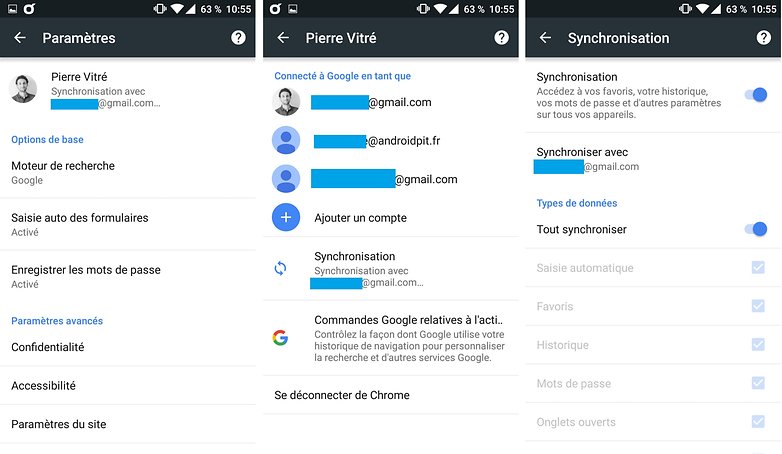
Pour synchroniser vos onglets avec votre ordinateur, ouvrez Chrome sur votre PC ou votre Mac. Cliquez sur l'icône du menu en haut à droite > Paramètres > Se connecter (si ce n'est pas déjà le cas) > Paramètres avancés de synchronisation et vérifiez que vos signets et vos onglets ouverts soient cochés.
Pour ouvrir des onglets depuis votre ordinateur sur votre appareil Android, appuyez sur l'icône de menu dans Chrome pour Android. Cliquez sur Onglets récents et accédez aux onglets de vos appareils.
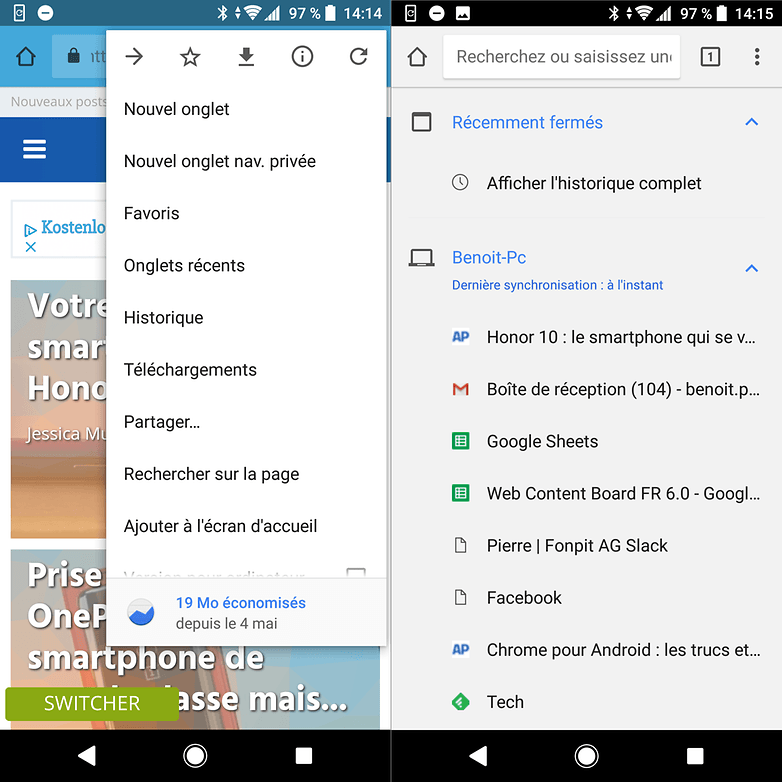
Réduire la consommation de données
Une des caractéristiques les plus négligées et les plus utiles de Chrome est l'option permettant de réduire votre consommation de données de navigation. En effet, si votre navigation subit de nombreux ralentissements, c'est que votre volume de données en arrière plan est important.
Pour activer cette fonction, accédez aux Paramètres de Chrome puis faites défiler vers le bas et appuyez sur Economiseur de données. L'option vous présentera même un graphique et les chiffres montrant la quantité de données que vous utilisez.
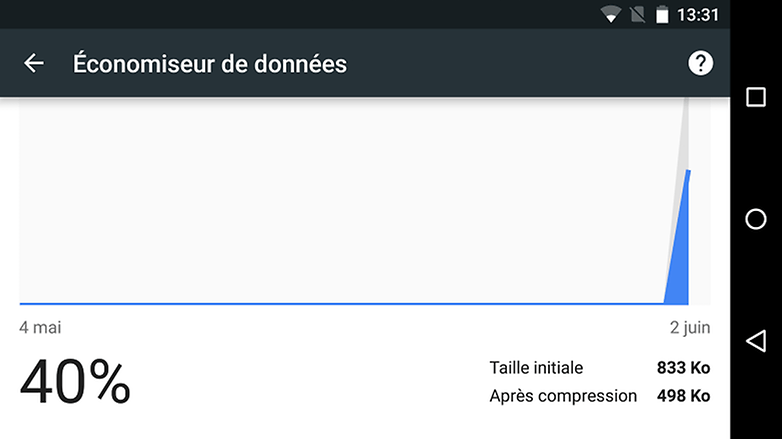
Activer le mode lecture
Le mode lecteur vous permet de vous concentrer sur le texte et de vous faciliter la lecture. Cette fonctionnalité est très utile lorsque vous lisez un article sur un blog, un journal ou tout autre média web. Le mode lecture exclut les menus de navigations, les artifices et la publicité pour ne laisser que le texte. Il s’agit en quelque sorte d’un mode “Zen".
Voici la marche à suivre pour l'activer :
- Ouvrez Chrome et saisissez l’URL suivante : chrome://flags
- Dans le champ de recherche, tapez lecteur (ou reader si c'est en anglais).
- Apercevoir la mention Activer l’icône de barre d’outils du mode lecteur (ou Reader Mode Triggering, en anglais)
- Sélectionnez Toujours ou Always
- Il ne vous restera plus qu’à appuyer sur le bouton Relancer maintenant pour redémarrer Chrome.
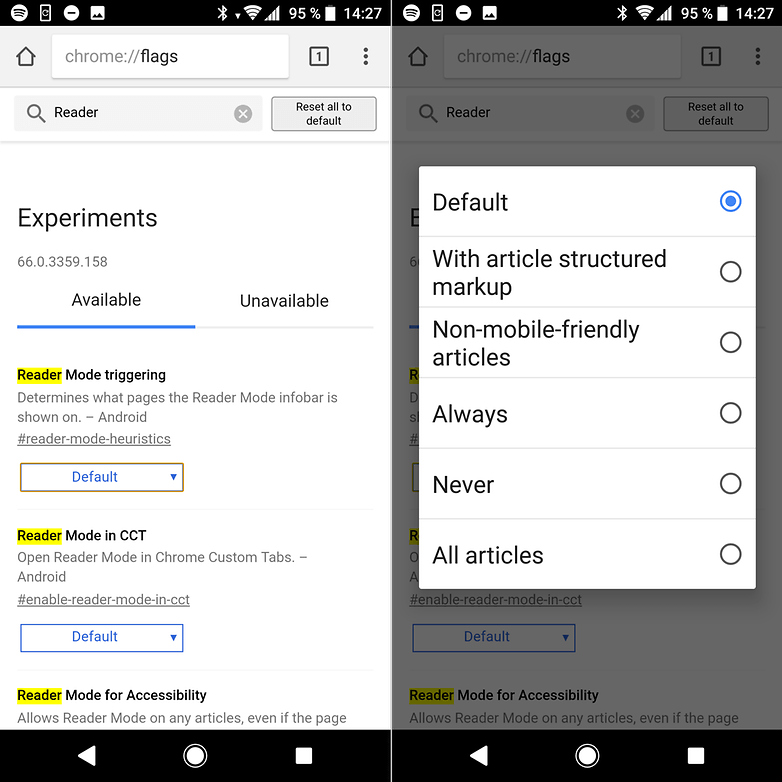
Transformer vos favoris en icônes d'applications
De nombreux utilisateurs l'ignorent mais il est possible de créer un raccourci sur le bureau de votre téléphone pour accéder à un site web, à la manière d'une icône d'application. Ouvrez dans Chrome votre site préféré (par exemple www.androidpit.fr) puis ajoutez-le à l'écran d'accueil en appuyant sur le menu à trois points.
Donnez un titre et appuyez sur le bouton ajouter. A présent, vous pouvez désormais accéder à vos pages favorites plus rapidement depuis l'écran d'accueil de votre smartphone.
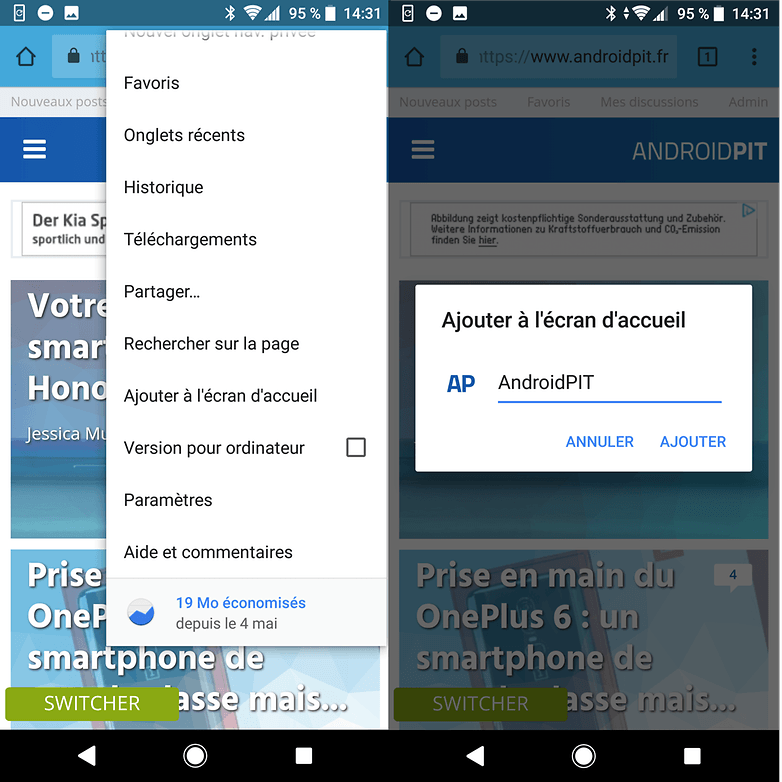
Jouer à un jeu caché en mode hors-ligne
Pour les moments où vous ne pouvez pas vous connecter à Internet, Google a ajouté un petit jeu addictif à son navigateur Chrome pour Android.
Lorsque vous obtenez le message "Vous êtes actuellement hors-connexion" dans Chrome, appuyez sur le dinosaure qui apparait au dessus dudit message pour commencer le jeu. Il suffit de taper sur l'écran pour que le dinosaure saute par dessus les cactus.
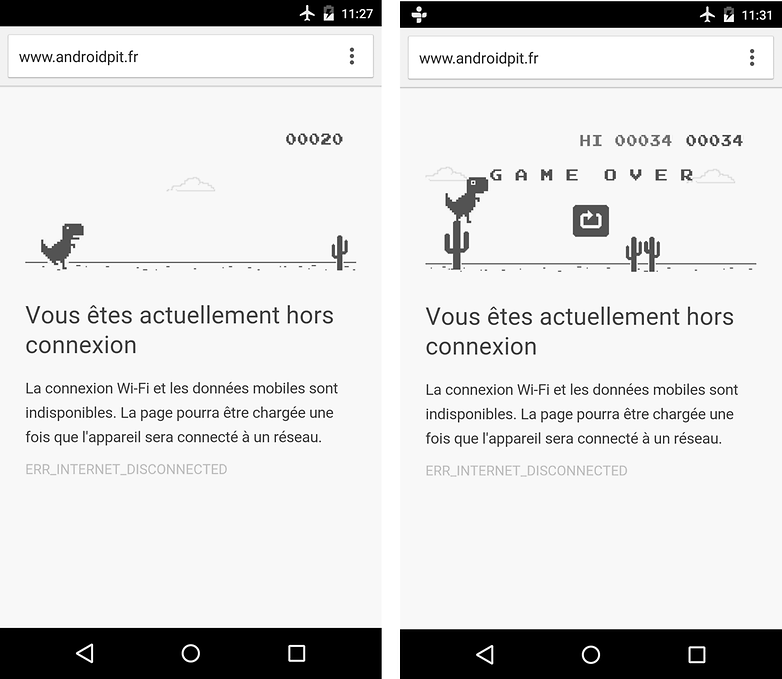
Que pensez-vous de ces améliorations ? Allez vous les utiliser ?






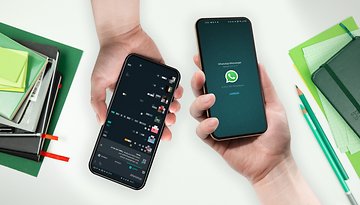

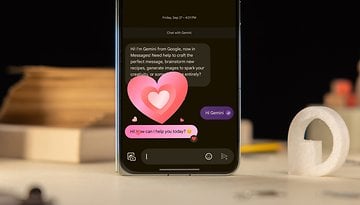






-
Admin
17 mai 2018 Lien du commentairela bonne nouvelle c'est qu'on activer la vue simplifiée depuis ses paramètres à accessibilité
On peut aussi enregistrer ses mots de passe et les visualiser
Bonjour, article intéressant, merci.
Sur chrome beta, pour le mode de lecture zen, l'option s'appelle ''déclencher le mode lecteur Android''. ? Je n'ai rien vu de plus approchant.
franchement, je suis peut être le seul mais je préférais de loin les onglets fusionnés avec les apps récentes... mais bon chacun son avis..
mais on ne peut pas les re fusionner ?
Et sur chrome comment on fait précédent et suivant svp ? Genre t'as quitté une page mais tu veux y revenir
Ben il y a des flèches gauche droite en haut à gauche de l'écran, en tout cas chez moi. Et la touche retour des Samsung permet aussi de revenir vers la page précédente.
Ah ok merci par ce que moi à chaque fois que j'ai voulu revenir sur une page juste consultée (Suivant) j'ai jamais réussi et j'ai pas les fleches
J'ai essayé Chrome plusieur fois, mais je suis à chaque fois revenu à Firefox bien qu'il soit très long à ouvrir une page, donc j'utilise aussi le nav' par défaut...
😎 😎 😎 😎
Qui va dire que c'est très bien d'attendre une plombe (j'exagère, je sais) pour voir s'ouvrir une page, mais j'apprécierais de me servir de Firefox à la vitesse de Chrome.
Aucune lenteur chez moi avec Chrome, rien à redire, et c'est le seul navigateur qui fait ressembler les sites web sur l'écran de ma TabS 8.4 exactement comme ils sont présentés sur l'écran de mon ordi. 👍👍👍
chacun sa préférence. moi j'apprécie tout particulièrement de pouvoir poursuivre la navigation de mon pc vers mon smartphone et inversement.
de ce côté là j'avoue que c'est pratique
Tout à fait d'accord pour dire chacun sa préférence et je fais exactement l'inverse et je l'apprécie pour ça : procéder différemment avec le mobile et le PC car je n'y fais la même chose.
j'accroche pas a google Chrome c'est pas faute d'avoir essayé je suis allergique aux naviguateurs sans bouton <<quitter>>
CM Browser est au top !! je m'en sert depuis pas mal de temps
Merci pour ses petits trucs et astuces de Chrome mais moi je reste fidèle à CM browser qui me convient parfaitement depuis de nombreux mois. Et pourtant j'en ai éssayé des navigateurs. ;-)